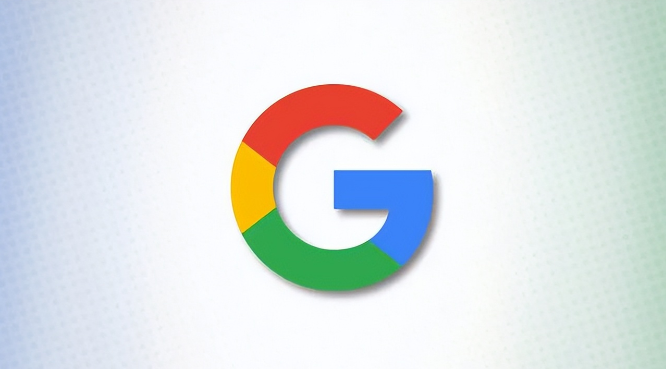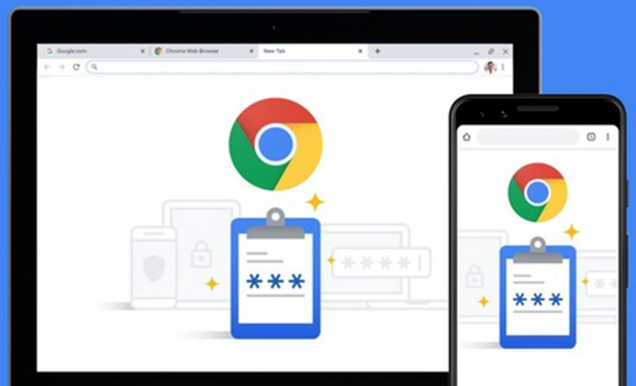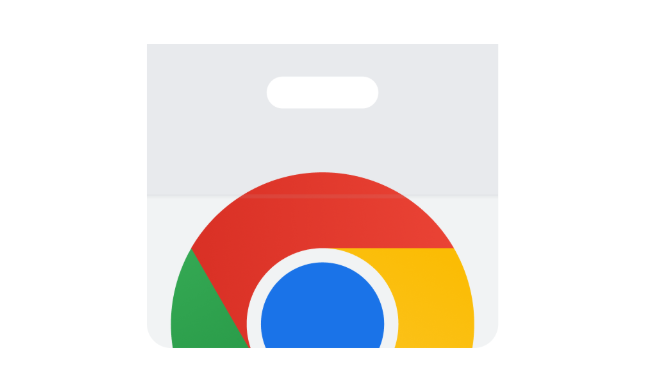
一、检查插件兼容性与更新
1. 确认版本兼容:进入扩展程序页面(chrome://extensions/),查看插件更新日期。若插件未适配当前Chrome版本,需到官网下载最新版或更换兼容插件。
2. 重新安装插件:卸载问题插件后,重新从官方渠道安装,确保彻底清除残留文件,避免旧配置冲突。
二、调整浏览器与系统设置
1. 禁用冲突插件:在扩展程序页面中,逐个禁用非必要插件(如广告拦截、脚本管理工具),重启浏览器测试是否因资源竞争导致关闭。
2. 修改网络与安全设置:进入浏览器“设置”→“隐私与安全”,关闭“预测性服务”;在“系统”设置中检查代理配置,取消自动检测以避免网络冲突。
3. 重置插件权限:在扩展程序详情页中,取消并重新勾选所有权限(如“读取浏览历史”),修复因系统更新导致的权限异常。
三、清理缓存与修复系统
1. 清除浏览器数据:按`Ctrl+Shift+Del`(Mac为`Command+Shift+Del`),选择清除“缓存图片和文件”“Cookie及其他网站数据”“插件数据”,重启浏览器。
2. 检查系统文件与病毒:运行`sfc /scannow`命令修复Windows系统文件,使用杀毒软件全盘扫描,排除恶意软件干扰。
四、优化资源占用与网络环境
1. 限制后台进程:禁用不必要的扩展(如天气显示、网页截图工具),将内存占用控制在合理范围(如低于1GB)。
2. 测试网络稳定性:通过在线测速工具检查延迟,切换网络(如从Wi-Fi改用有线连接),避免因丢包导致插件中断。
五、其他排查方法
1. 强制刷新插件状态:在地址栏输入`chrome://restart/`,选择“重新启动”,强制加载最新配置。
2. 检查防火墙规则:确保防火墙允许Chrome及其插件通过,必要时添加至白名单。